8 דרכים לתקן שגיאה iPhone 4013 ו - iTunes שגיאה 4013
"בכל פעם שאני מנסה לשחזר את האייפון שלי באמצעות iTunes אני מקבל הודעת שגיאה. הוא מציג שגיאה 4013. זה קורה כבר כמה ימים ואין לי מושג מה לעשות הלאה". - מדיון אפל: https://support.apple.com/en-us/HT201444
ה שגיאת אייפון 4013 זו בעיה נפוצה מאוד. בעיקרון מדובר בבעיית תקשורת שמונעת ממך להשתמש ב- iTunes. זה כנראה קשור לכבלי USB או יציאות USB אבל לרוב רק רענון ה- iOS יכול לתקן את הבעיה. ובמאמר זה אנו כאן עם הפתרונות. בואו נתחיל.
- חלק 1: מתי תפגשו את קוד השגיאה - שגיאה באייפון 4013
- חלק 2: כיצד לתקן בעיות iPhone "שגיאה באייפון 4013" או "שגיאה ב- iTunes 4013"
- טיפים לבונוס: כיצד לגבות את נתוני ה- iPhone שלך ללא iTunes / iCloud
חלק 1: מתי תפגשו את קוד השגיאה - שגיאה באייפון 4013
השגיאה 4013 או ספציפית iTunes שגיאה 4013נגרמת על ידי בעיות חומרה. הסיבות הנפוצות ביותר הן כבל USB פגום או יציאת USB. אז הודעת השגיאה הספציפית הזו מסמלת את בעיית התקשורת בין מכשיר ה- iOS שלך לבין iTunes. ה שגיאת iTunes 4013 מונעת ממך לעדכן את iPhone ואפילו לשחזר אותו. זוהי בעיה גדולה, אך ישנם מספר פתרונות פשוטים זמינים כדי לתקן אותה.
חלק 2: כיצד לתקן בעיות iPhone "שגיאה באייפון 4013" או "שגיאה ב- iTunes 4013"
אחת הדרכים היעילות ביותר לתקן את שגיאת Apple 4013 היא פשוט לעדכן את ה- iOS באייפון שלך. רק עדכון ה- iOS פותר בעיות רבות באייפון כולל שגיאה 4013.
2.1 עדכן את ה- iTunes שלך למאוחר ביותר
אתה יכול לעדכן את אפליקציית iTunes, זו השיטה הרגילהאך ייתכן ותיתקל בסיבוכים מסוימים בגלל שגיאה 4013 ב- iTunes. במצב זה, אתה יכול להשתמש ב- TunesCare כדי לתקן את iTunes. להלן הפרטים הבאים:
דרך 1: עדכן את גרסת ה- iTunes שלך בדרך המסורתית
למשתמשי מחשב
1. אם אתה מוריד את ה- iTunes שלך מאתר Apple, להלן הצעדים לעדכון iTunes ל- Newsest:
- פתח את iTunes.
- בסרגל התפריטים בראש חלון iTunes, בחר "עזרה"> "בדוק אם קיימים עדכונים".
- עקוב אחר ההנחיות להתקנת הגרסה האחרונה.
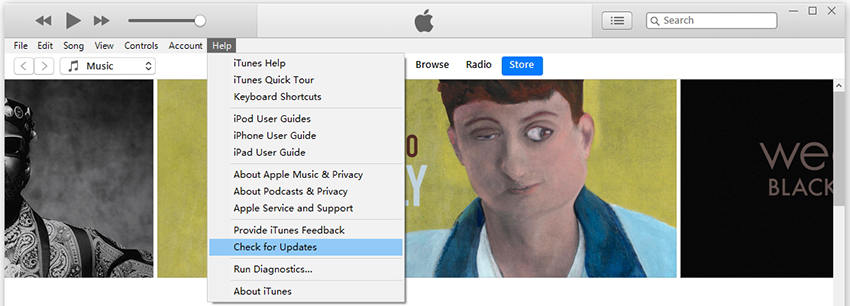
2. אם הורדת את iTunes מחנות Microsoft, גרסאות iTunes מ- Microsoft Store מתעדכנות אוטומטית עם שחרור גרסאות חדשות.
למשתמשי מקינטוש:
1. עם macOS 10.14 Mojave, iTunes מגיע עם macOS. כדי לקבל את הגרסה האחרונה של iTunes, עדכן את התוכנה ב- Mac שלך: עבור לתפריט Apple> "העדפות מערכת" ולחץ על "עדכון תוכנה".

2. אם אינך יכול לעדכן ל- macOS 10.14 Mojave, ייתכן שעדיין תוכל לקבל עדכונים עבור iTunes (עד iTunes 12.8). פתח את App Store במחשב ה- Mac שלך ולחץ על "עדכונים" בראש חלון App Store. אם יש עדכוני iTunes זמינים, לחץ על "התקן".
דרך 2: עדכן את גרסת ה- iTunes שלך בלחיצה אחת
https://www.tenorshare.com/products/tunescare.html היא תוכנית שמתמקדת בתיקון ובביצועים של iTunes. היא תוכננה במיוחד לתקן ולתקן את iTunes ואת כל הפונקציות שלה. לכן, אם אתה נתקל בבעיות בעדכון עם iTunes אתה יכול להשתמש בתוכנית זו כדי לתקן את זה .
שלב 1 הורד והתקן אותו במחשב שלך ואז הפעל אותו. בחר "תקן את כל בעיות ה- iTunes" מהממשק הראשי.

שלב 2 בדף הבא לחץ על "תיקון iTunes" והוא יתקן את כל הבעיות באפליקציה.

שלב 3 ואז הורד את מנהלי ההתקן והמתן זמן מה לביצוע ההליך. ו- TunesCare יגיד לך שה- iTunes שלך תוקן בהצלחה.

2.2 תקן את שגיאת iPhone 4013 או את iTunes Error 4013 מבלי לאבד נתונים
ישנן מספר דרכים לתקן שגיאה ב- iPhone 4013אך כולם כרוכים במחיקת כל הנתונים וההגדרות הטופס את המכשיר. רוב משתמשי iOS רגילים לגבות נתונים מהמכשירים שלהם לעיתים קרובות, אך יש גם כאלה שלא בדרך כלל מגבים את הקבצים ועבורם הפתרונות האלה יהיו הרסניים יותר מהשגיאה עצמה.
אז יש לנו כלי מקצועי לתיקון iOS הנקראhttps://www.tenorshare.com/products/reiboot.html ובעזרת תוכנית זו תוכלו לתקן את מכשיר ה- iOS מבלי לפגוע בקבצים שלכם ויש לו גם מצבים ותכונות אחרות. אתה יכול להיכנס או לצאת ממצב השחזור בלחיצה אחת באמצעות תוכנית זו. יש לו גם אפשרות לאיפוס מפעל. אז זו בעצם הדרך היעילה ביותר לשחזור האייפון. הנה איך לעשות זאת:
תן לנו לדעת בסעיף התגובות מה אתה חושב על הכלי הזה ומה התכונה הטובה ביותר שאהבת בכלי זה?
שלב 1 השג את ReiBoot והפעל אותו במחשב שלך. ואז חבר את ה- iPhone היעד שלך עם שגיאה 4013 בעזרת כבל USB. כעת הקש על "תיקון מערכת הפעלה" מהממשק הראשי.

שלב 2 בחלונות הבאים הקש על "התחל לתקן".
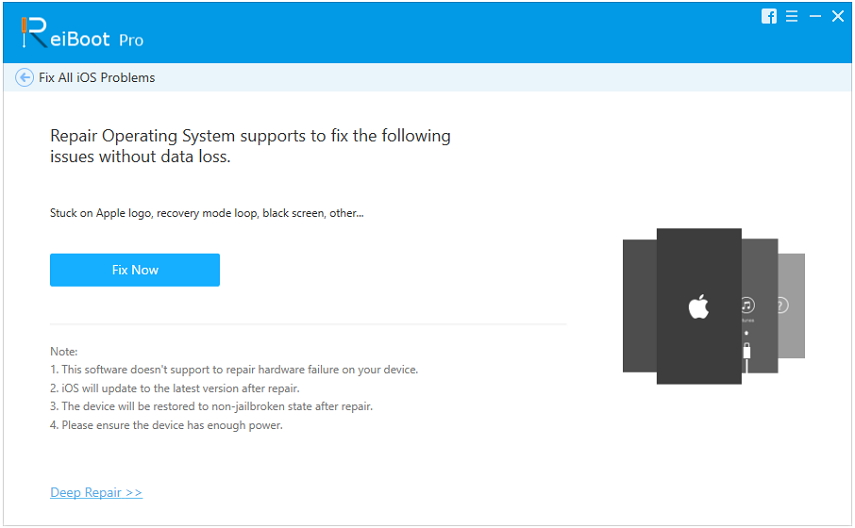
שלב 3 קבל את הקושחה האחרונה שהורדת למכשיר על ידי לחיצה על לחצן "הורד".

שלב 4 לאחר השלמת תהליך ההורדה, הקש על "התחל לתקן" כדי לתקן ולשחזר את המערכת לחלוטין.
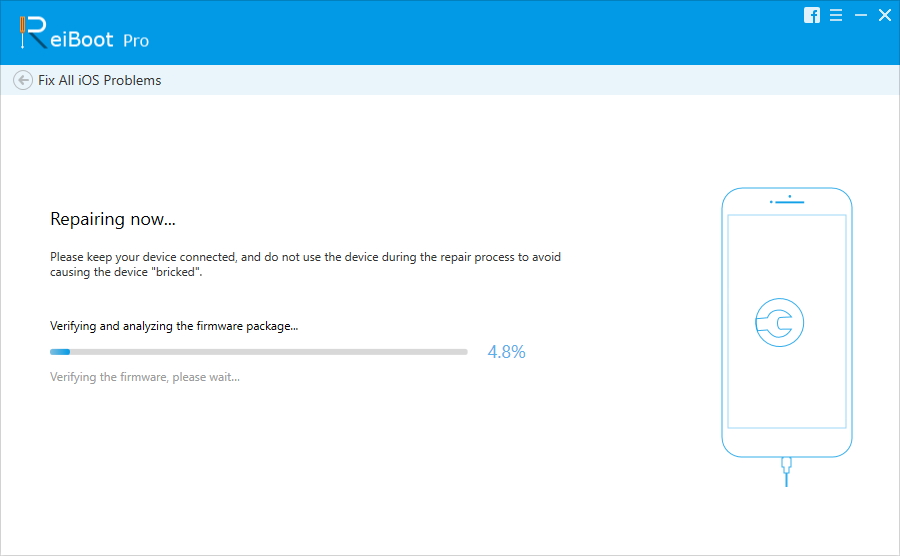
שיטה ספציפית זו אינה כוללת אבדן נתונים כלשהו. אל תחמיץ את הכלי המדהים הזה!
2.3 תקן את שגיאת iPhone 4013 על ידי איפוס מפעל
אם אתה נתקל בשגיאה של Apple 4013, זה יכול להיותניתן לתקן בקלות באמצעות איפוס מפעל פשוט. זהו פרוצדורה ידועה מאוד הקשורה למכשירי iOS והיא ידועה באופן מפורסם כתיקון מספר בעיות במכשירי iOS. בשיטה זו תזדקק לעזרת iTunes. להלן האיפוס לאייפון של היצרן:
- שלב 1: ראשית, אולי תרצה לגבות את האייפון שלך, שכן ביצוע איפוס מפעל ימחק את כל הנתונים מהמכשיר.
- שלב 2: לאחר מכן, חבר את ה- iPhone היעד שלך למחשב והפעל את iTunes.
- שלב 3: בחר את ה- iPhone שלך ועבור לסעיף סיכום.
- שלב 4: בחר באפשרות שחזור iPhone.
- שלב 5: שוב כשתתבקש, הקש על "שחזר ועדכן".

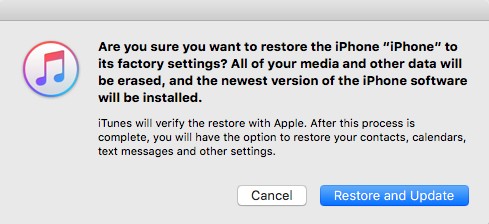
אחרי https: //www.tenorshare.com / reset-iphone / factory-reset-iphone-without-itunes.html, כל הנתונים וההגדרות שנבחרו יימחקו לחלוטין. לכן, יהיה עליכם להתקין את המכשיר מההתחלה.
2.4 תקן את שגיאת iPhone 4013 על ידי איפוס כל התוכן
אתה יכול גם להיפטר משגיאה iPhone 7 4013,פשוט על ידי איפוס כל ההגדרות והתכנים מהמכשיר. זוהי שיטה די פשוטה אך יעילה מאוד. על ידי איפוס הכל, תמחק לא רק את כל הנתונים שלך, אלא גם את הבעיה שגרמה לשגיאה.
הנה כיצד לעשות זאת;
- שלב 1: מומלץ לגבות את המכשיר, מכיוון שהכל יימחק.
- שלב 2: לאחר ביצוע הגיבוי, הפעל מחדש את ה- iPhone ועבור אל הגדרות.
- שלב 3: לאחר מכן נווט אל "כללי" והקש על "איפוס".
- שלב 4: האפשרות הראשונה היא "אפס את כל ההגדרות", אתה יכול לבחור בה אך היא תאפס רק את ההגדרות. אז בחר באפשרות השנייה שנקראת "מחק את כל התוכן וההגדרות".

ביצוע זה ימחק הכל מהאייפון שלך יחד עם בעיית השגיאה. אם לא ביצעת גיבוי, הגדרת הכל מההתחלה.
2.5 תקן את שגיאת iPhone 4013 על ידי כניסה למצב DFU
דרך נוספת בהחלט לתקן שגיאה 4013 iPhone7/8 / X / XR / XS הוא מצב DFU. מצב DFU הוא מצב מיוחד מאוד בו תוכלו לתפעל את מערכת הליבה של המכשיר. לרוב משתמשים במומחים במרכזי השירות של אפל כדי לתקן בעיות ב- iOS, אך תוכלו גם לעשות זאת בבית. כדי לעשות זאת, עליכם לדעת כיצד להיכנס למצב DFU ואז לשחזר אותו באמצעות iTunes. זה פשוט מאוד; פשוט השתמש בשיטה הבאה;
שלב 1: עליך להפעיל את אפליקציית iTunes במחשב שלך ואז לחבר את האייפון אליו.
שלב 2: כעת עליכם להכניס את ה- iPhone למצב DFU.
- • זה קל מאוד, אתה צריך תחילה לכבות את המכשיר.
- • החזק את לחצן ההפעלה למשך כשלוש שניות ואז הקש והחזק את מקש עוצמת הקול למטה.
- • החזק את הכפתורים למשך כ- 10 שניות ושחרר את מקש ההפעלה מבלי להשאיר את מקש עוצמת הקול.
- • שחרר את מקש עוצמת הקול כשתראה את מסך המכשיר שחור לחלוטין. נכנסת למצב DFU.

שלב 3: כאשר המסך משחיר לחלוטין והודעה המציינת "iTunes זיהתה אייפון במצב שחזור" מופיעה על המסך; נכנסת למצב DFU.

שלב 4: כעת, בחר באפשרות "שחזור" מתפריט iTunes.
זוהי שיטה מצוינת, המשמשת אפילו את החברה לתיקון מכשירי iOS אך היא תמחק גם את הכל מהמכשיר. אז, בצע גיבוי מראש.
טיפים לבונוס: כיצד לגבות את נתוני ה- iPhone שלך ללא iTunes / iCloud
בעיקרון, רוב התיקונים לשגיאה 4013אייפון 6/7/8 / X כולל מחיקת כל הנתונים מהמכשיר ואם לא ביצעת גיבוי של המכשיר, זה יהיה נושא גדול יותר עבורך. אז אם אתה רוצה לגבות את המכשיר לפני תיקון זה או סתם באופן כללי גיבוי של המכשיר, אתה מסופק עם היישומים הרשמיים iTunes ו- iCloud. למרבה הצער, הם לא טובים כמו שהיו פעם. iTunes לא קיבלה עדכונים זמן רב ו- iCloud הוא פשוט איטי כרגיל. הם גם לא מאוד נוחים.
אז תזדקק לתוכנה טובה יותר בכדי להפוך את התוכנהגיבוי כמו https://www.tenorshare.com/products/icarefone.htmle. זו ללא ספק התוכנית הטובה ביותר לגיבוי קבצי האייפון שלכם. זה ישתמש במחשב שלך וישמור את הקובץ שם. אז אתה לא צריך לדאוג לחלל. ההליך די נוח. זה מגיע גם עם גיבוי ושחזור סלקטיבי. אז אם נמאס לך מהנושאים של iTunes ו- iCloud בכל פעם שאתה מבצע גיבוי או לשחזר את המכשיר, אתה יכול לתבוע את iCareFone, במקום זאת הוא עדיף וזמין בחינם.
שלב 1 הורד את iCareFone בחינם והפעל אותו במחשב. חבר את ה- iDevice שלך ל- USB.

שלב 2 בחר את הקובץ והקטגוריות לגיבוי והקש על "גיבוי".

וזה נעשה! זה פשוט כמו זה.
סיכום
לכן, הרגע את עצמך, זה מאודנושא נפוץ וכל הפתרונות מתוארים במאמר שלמעלה. אתה יכול לבחור ללכת עם השיטות שבסופו של דבר ימחקו את כל הנתונים וההגדרות מהאייפון שלך, אך האפשרות הטובה יותר תהיה להשתמש ב- Tenorshare Reiboot כדי לתקן את בעיות iOS. מצד שני, אם אתם מתכוונים לתקן iTunes, עליכם לעשות זאת באמצעות Tenorshare TunesCare. ולבסוף, כשמדובר בגיבוי נתונים, Tenorshare iCareFone הוא פשוט הכלי הטוב והנוח ביותר. מומלץ מאוד!



![[נפתר] כיצד לתקן את שגיאת iTunes 9006 במערכת Windows / Mac](/images/itunes-tips/solved-how-to-fix-itunes-error-9006-on-windowsmac.jpg)





![[הבעיה נפתרה] שגיאת סנכרון לוח השנה של iCloud 400](/images/icloud-tips/issue-solved-icloud-calendar-sync-error-400.jpg)